
MPEG Streamclip, conversor gratuito de formatos de vídeo
Hola mundo!
He vuelto por estos lares, esta vez para explicar cómo funciona MPEG Streamclip, un conversor de formatos de vídeo muy útil, sencillo de manejar y gratis, legalmente gratis.
Hay varios motivos por los que querríamos/necesitaríamos cambiar el formato de un vídeo. Puede que tengamos que pasarle a otra persona una serie de clips en formato WMV (Windows Media Vídeo), pero que esa persona no tenga instalado (o actualizado) dicho formato; puede que nos hayan pasado una película que podemos ver perfectamente en el ordenador, pero que pesa demasiado para llevarla en el teléfono móvil, etc. Ahí es donde entra el MPEG Streamclip.
Si no lo tenemos instalado, lo primero que hay que hacer es dirigirse a su página web http://www.squared5.com/, descargarlo e instalarlo.
Una vez abierto, lo que haremos es arrastrar el archivo archivo que queremos convertir, dentro de la ventana del programa.
Podemos visionar el clip para comprobar que es el que queremos convertir y que todo está correcto.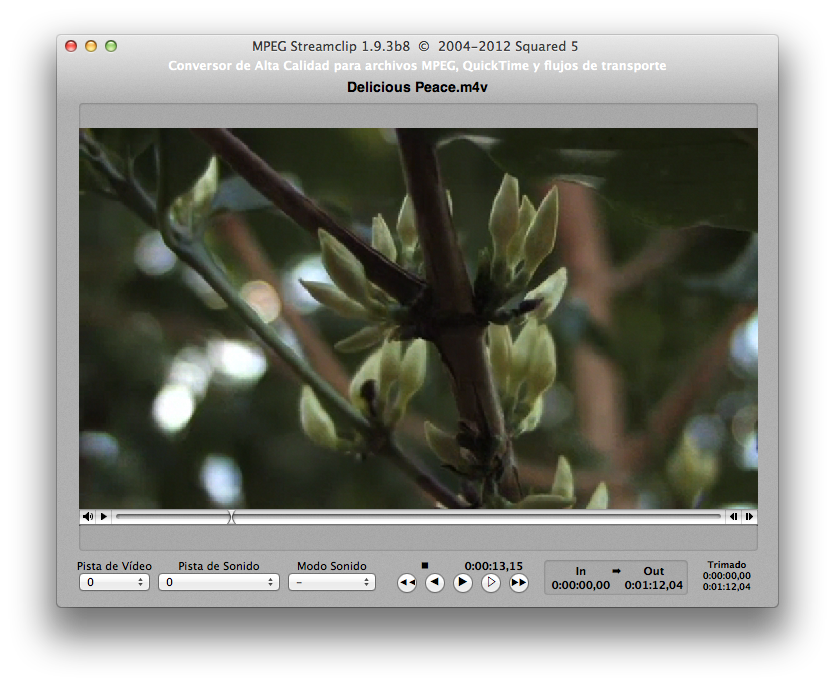
Entonces, según nuestras necesidades, nos dirigiremos al menú Archivo y eligiéremos una de las opciones de exportación.
Exportar como película QuickTime: se suele usar cuando se quiere asegurar que los archivos se leerán en un mac sin problemas. Primero de todo, llevaremos el deslizador de calidad al 100%. Esto vale para cualquiera de las otras opciones que también tienen un deslizador de calidad, que a aparte de la exportación a QuickTime son: la exportación a AVI, a MPEG-4 y a otros formatos.
Las compresiones más utilizadas son Apple ProRes 422, H.264 y Apple DV-PAL. Y básicamente estos son los dos ajustes que hay que tocar (calidad y compresión), el resto se dejan tal cual vengan.
Exportar como DV: es como exportar a Apple DV-PAL, pero en lugar de resultar en un archivo de extensión .mov (el encapsulado de QuickTime), resulta en un archivo de extensión .dv. Así se garantiza que el archivo DV que se genera será compatible con Mac y PC. De todas maneras se puede descargar gratuitamente QuickTime de la página de Apple (http://support.apple.com/kb/DL837?viewlocale=es_ES) y cualquier archivo .mov pasa a ser automáticamente compatible.
En el cuadro de diálogo de esta opción, el menú desplegable Standard no hay que tocarlo, pues el programa detectará si tiene que hacer un NTSC o un PAL. Como mucho, se clica sobre la casilla Remuestrear Sonido a 48 kHz.
Exportar como AVI: se utiliza para generar archivos que se puedan leer en un PC.
Exportar como MPEG-4: igual que con la exportación a DV, se suele utilizar para crear un archivo H.264 cuya extensión sea .mp4 en lugar de .mov.
Exportar sonido: para quedarse únicamente con el sonido de un clip.
Exportar a otros formatos: esta opción se utiliza para pasar la movie a formatos que no aparecen directamente en la raíz del menú Archivo, como 3G (que es para teléfonos móviles multimedia, los anteriores a los actuales teléfonos táctiles), Windows Media o directamente para ver en un iPod o iPhone.
Exportar fotograma: talmente lo que dice: extraer una imagen en concreto de todas las que conforman un vídeo.
Procesar Lotes
Una de las opciones más interesantes del MPEG Streanclip es el procesamiento en lote, esto es que cuando se tienen varios vídeos por convertir, en lugar de ir convirtiéndolos uno a uno, se pueden llevar todos a la vez. Para ello, recién abierto el programa, iremos al menú Listado > Listado de Lotes. En la ventana que aparece, se arrastran los clips que se quieren convertir.
Inmediatamente después de soltar los clips. Aparece un cuadro de diálogo donde se elige de un menú desplegable a qué formato se desean convertir todos esos clips; por si hay rupturas de código de tiempo, también clicaremos las casillas Reparar rupturas de código de tiempo y No saltar ningún fotograma.
Cuando se clica sobre el botón OK, lo siguiente que aparecerá es una pantalla de navegación para decidir en qué carpeta se guardarán los archivos resultantes de la conversión. Una vez elegido el destino, la siguiente ventana que aparece es la que contiene el cuadro de diálogo de la opción de exportación previamente elegida. Aquí lo primero que haremos es clicar sobre el botón Limpiar Todo, nos aparecerá el mensaje de confirmación «¿Quieres restablecer todos los ajustes de exportación?«, clicamos que sí. A continuación colocamos el deslizador de calidad al 100% y clicamos sobre el botón Al Lote. Finalmente quedan cargados en el listado. Sólo hay que clicar sobre el botón Ir, y comenzarán a convertirse todos los archivos del lote.
Finalmente quedan cargados en el listado. Sólo hay que clicar sobre el botón Ir, y comenzarán a convertirse todos los archivos del lote.
 Podemos incluso convertir un mismo archivo a más de un formato a la vez, para ello volvemos a arrastrar el (o los) archivo(s) a la ventana de lotes.
Podemos incluso convertir un mismo archivo a más de un formato a la vez, para ello volvemos a arrastrar el (o los) archivo(s) a la ventana de lotes.
A partir de aquí vuelve a aparecer el cuadro de diálogo donde escogemos formato, luego escogeremos ubicación en el disco, después entraremos en los ajustes específicos del formato elegido, y finalmente quedarán cargados en la ventana Listado de Lotes, preparados para que cliquemos el botón Ir y comenzar la exportación.
Bueno, nada más, espero que esta breve visión general del programa os sirva de ayuda para comenzar a conocerlo y utilizarlo. ¡Hasta la próxima!










Ricardo
Hola, buenas tardes.
Alguien me podría decir como instalar los codec NotchLC.
Tengo unos archivos de vídeo codificados con ese codec (NotchLC) y no se como instalar los codec en el MPEG Streamclip.
Muchas gracias por adelantado.
Un saludo, Ricardo.
David Sánchez
Hola Ricardo,
En lugar de MPEG Streamclip, utiliza HandBrake (https://handbrake.fr). Es también un compresor de vídeo gratuito, pero es más nuevo y acepta más códecs que el MPEG Streamclip.
Un saludo!
carlos
Gracias por tu apoyo, por favor me puedes dar el link exacto del programa y bajar el programa en castellano.
Diego
Hola! Muy buen artículo. Te hago una consulta: ¿ Existe en MPEG STREAMCLIP un formato de exportación que mantenga el fondo transparente? Intenté de varias maneras y logro hacerlo.
Desde ya muchas!
David Sánchez
Hola Diego,
Primero de todo disculpa la demora, he estado algo atareado estos días y no he podido revisar el blog.
En cuanto al tema que nos ocupa, tu pregunta me resulta interesante porque hasta ahora no me había planteado el tema del canal alpha al exportar con MPEG Streamclip, ya que al utilizarlo para obtener una movie final de visionado me era indiferente que se conservaran, o no, las zonas con transparencia. De entrada, la gran mayoría de los códecs no tienen canal alpha, he hecho pruebas exportando con el par de códecs más utilizados que sí lo tienen: Animation y Apple ProRes 4444. También he probado exportar una secuencia de imágenes .png, donde he establecido la profundidad de color a «Millones de colores+» (el «+» es otra manera de expresar el canal alpha).
He importado esas tres pruebas a un editor de vídeo y he cambiado la configuración del alpha tanto a «Directo» como a «Premultiplicado», y en ambos casos no se ha conservado la transparencia. Así pues, parece que MPEG Streamclip está pensado para sacar solamente una movie final, para mantener el canal Alpha hay que exportar desde programas de edición/composición como Final Cut, Premiere, After Effects o Apple Motion; o programas específicos de compresión como el Compressor de Apple, o el Media Encoder de Adobe.
Un saludo.
Javier
Hola, estoy intentando abrir un video .ts en HD con el programa MPEG STREAMCLIP. Cuando lo intneto abrir, el programa se no lo reconoce… Estoy un poco perdido en este tema, es por este nuevo códec que nombráis arriba? Hay alguna manera de abrir con el MPEG STREAMCLIP videos de este tipo? Un saludo y gracias de antemano.
David Sánchez
Hola Javier,
Antes de nada, disculpa que la respuesta llegue tarde, pero he estado atareado y no he revisado el blog últimamente.
Por lo que se refiere a tu pregunta, hay algunas cosas a tener en cuenta: por una parte, en el ordenador debe haber instalado un códec que reconozca los formatos de vídeo mpeg2 y mpeg2 HD (el primero lo utilizan los DVD y el segundo los Blu ray). Por otra parte, el DVD o Bluray no debería estar protegido contra copia, y por defecto todos los DVDs y Blurays originales lo están.
Si el DVD o Bluray no está protegido contra copia, en lugar del MPEG Streamclip utiliza el Handbrake (https://handbrake.fr), que también es un programa gratuito y permite convertir archivos procedentes de estos soportes sin necesitad de instalar el componente mpeg2 en el ordenador. Ahora bien, si el DVD/Bluray es original, en ese caso hay que irse a programas de pago que rompen la señal de protección del disco y permiten extraer sus archivos a otros formatos de vídeo, como el de Leawo (http://www.leawo.org/blu-ray-ripper/); o el de DVDFab (http://www.dvdfab.cn/blu-ray-copy-for-mac.htm). También hay programas gratuitos que rompen el código de protección de los discos y casi todos están para PC, no para Mac; si se busca en google «Free blu ray ripper» aparecen unos cuantos.
Según el programa de rippeo de DVD/Bluray que se acabe utilizando, es probable que sólo permita generar un clon del DVD/Bluray pero sin señal de protección, con lo cual, luego habría que abrir el Handbrake para convertir a otros formatos de archivo (.mov, .mp4, .mkv, etc.).
Un saludo.
Isidoro LLorca
para cuando el H 265
David Sánchez
Buena pregunta. Desde que se comenzó a oír hablar de este códec yo también lo estoy esperando, pero todavía no está implementado en los programas de codificación/compresión de vídeo. Quién sabe, puede que estén preparando un códec aún más potente…
Isidoro LLorca
Para cuando el HD 265